

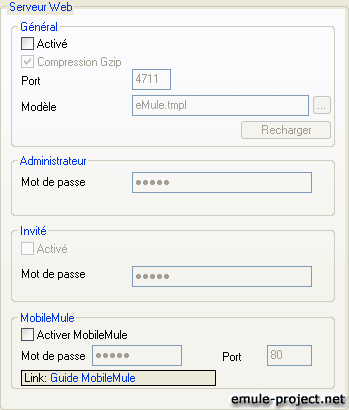
L'Interface Web offre un accès à distance à eMule. Pour plus d'informations, lisez l'article sur l'Interface Web dans la rubrique de la FAQ qui traite des Fonctions. quand le site sera de nouveau disponible
Modèles :
L'Interface Web ne peut fonctionner
que si le fichier nommé eMule.tmpl est présent. Ce fichier contient le
plan et l'aspect général de l'interface du serveur web. Ce fichier est soit
distribué avec les versions d'eMule, soit disponible en téléchargement sur www.emule-project.net.
Les ressources images doivent
être placées dans le dossier Webserver du répertoire d'installation
d'eMule.
o Activé
Cochez cette case pour activer
l'Interface Web. Après activation, le modèle qui génère l'interface doit être
rechargé en pressant le bouton Recharger modèle. Si aucun fichier
eMule.tmpl valide n'est trouvé, le message Ne peut charger modèles
: Ne peut ouvrir le fichier \eMule.tmpl s'affiche.
N'activez pas le
serveur web tant que vous n'utilisez pas cette fonction. Lancer des serveurs
fait courir un risque potentiel de faille de sécurité.
o Compression Gzip
Utilise une compression des
données pour sauvegarder la bande passante, lors des communications avec
l'interface web.
o Port
Détermine le port sur lequel
s'exécutera le serveur web. Le port par défaut est le 4711 et il n'est
généralement pas besoin d'en changer. Ce port est une partie de l'adresse pour
accéder à l'interface web.
Si ce port est bloqué par un pare-feu ou un
serveur proxy sur l'ordinateur qui tente d'accéder au serveur web, vous pouvez
entrer le port 80. Ce port est utilisé pour la navigation sur internet, il est
donc rarement bloqué.
Si vous utilisez un routeur, ce port doit être
mappé.
o Modèle
Généralement, le fichier de modèle
*.tmpl se trouve dans le dossier d'installation d'eMule. Le bouton
... permet de modifier facilement le chemin vers ce
fichier.
Permet d'établir le mot de passe nécessaire à la connexion. Il est très important d'entrer un mot de passe correct sinon n'importe qui pourra accéder à votre eMule via l'interface web. Le mot entré est masqué sous forme de six étoiles ******. Il n'y a aucun mot de passe par défaut.
o Activé
Contrairement à l'administrateur, qui
a accès aux contrôles d'eMule, l'Invité ne voit que les réglages et les listes.
Il n'est pas autorisé à changer quoi que ce soit. Si une connexion pour un
invité n'est pas nécessaire, il est recommandé de désactiver l'option.
o Mot de passe
Définit un mot de passe pour
restreindre l'accès à l'interface Invité. Il n'est pas prévu, non plus, de mot
de passe par défaut.
Note:
Parfois, pour les utilisateurs
d'Internet Explorer de Microsoft, au lieu d'afficher la liste choisie, le
serveur web ouvre une fenêtre de dialogue de téléchargement. Pour empêcher cela,
les options Utiliser HTTP 1.1 et Utiliser HTTP 1.1 avec une
connexion par proxy doivent être cochées dans Outils -> Options
Internet-> Avancé : Paramètres HTTP 1.1
o Activer MobileMule
Autorise l'accès à eMule
via un téléphone cellulaire compatible java.
o Mot de passe
Aucun mot de passe par défaut
n'est entré. Pour des raisons de sécurité, incrivez toujours un mot de passe,
lorsque l'interface est activée.
o Port
Règle le port permettant l'accès à
l'interface de MobileMule. Si la machine sur laquelle fonctionne eMule se trouve
derrière un routeur ou un pare-feu, ce port doit être mappé / ouvert, faute de
quoi, la connexion sera impossible.
S'applique à la version : .42a+
Dernière mise à
jour le : 27/02/04 par Monk
Traduction française : www.emule-inside.net
S'applique à la version : .27b + Copyright © 2007-2008 by Team © #eMule-french |